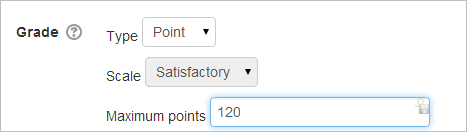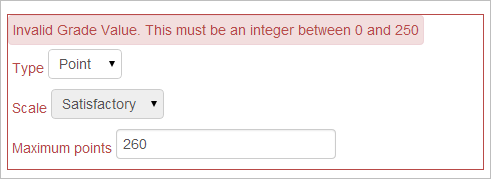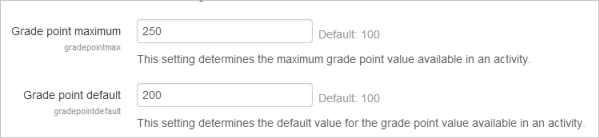「評点」の版間の差分
提供:MoodleDocs
Toshihiro KITA (トーク | 投稿記録) (ページの作成:「{{評定}} 活動を評定する場合、 尺度、評点(数値スケール)、またはその両方を使用できます。 先生は、に行...」) |
Toshihiro KITA (トーク | 投稿記録) 編集の要約なし |
||
| 2行目: | 2行目: | ||
活動を評定する場合、[[評価尺度 | 尺度]]、評点(数値スケール)、またはその両方を使用できます。 | 活動を評定する場合、[[評価尺度 | 尺度]]、評点(数値スケール)、またはその両方を使用できます。 | ||
教師は、課題などの活動の ''設定の編集'' 画面に移動し、'評点' にスクロールして、''タイプ'' ドロップダウンから '評点' を選択することにより、評点を選択できます: | |||
教師は、課題などの活動の ''設定の編集'' 画面に移動し、'評点' にスクロールして、''タイプ'' ドロップダウンから '評点' | |||
[[File:point1.png]] | [[File:point1.png]] | ||
2020年8月28日 (金) 06:50時点における最新版
活動を評定する場合、 尺度、評点(数値スケール)、またはその両方を使用できます。
教師は、課題などの活動の 設定の編集 画面に移動し、'評点' にスクロールして、タイプ ドロップダウンから '評点' を選択することにより、評点を選択できます:
これにより最大評点フィールドが開き、教師はこの活動で使用する最大点数を入力できます。 ( サイト管理 > 評定 > 一般設定 から管理者が設定した数よりも大きい数を選択した場合、警告メッセージが表示され、選択を保存することはできません。)
タイプドロップダウンから評点を選択したときに教師が見るデフォルトの評点は、管理者が設定します(サイト管理設定のセクションを参照)
サイト管理設定
管理者は、サイト管理 > 評定 > 一般設定から最大評点とデフォルト評点を指定できます。